Masalah
- Perpanjangan otomatis
- Apa yang dimaksud dengan perjanjian perpanjangan otomatis?
- Mengaktifkan perpanjangan otomatis untuk produk ESET sebelumnya
- Menonaktifkan perpanjangan otomatis
- Memperbarui informasi akun ESET eStore Anda
- Memperbarui informasi kartu kredit Anda
- Apakah saya akan menerima pemberitahuan sebelum ESET memperbarui lisensi saya?
- Bagaimana cara mengelola pengaturan perpanjangan otomatis di ESET HOME?
- Sumber daya dukungan
- eStore berdasarkan negara
Detail
Klik untuk memperluas
Perpanjangan otomatis ESET memastikan bahwa lisensi dan produk ESET Anda selalu diperbarui, sehingga memberikan perlindungan sepanjang tahun. Kami menangani perpanjangan iklan penagihan untuk Anda menggunakan perpanjangan otomatis.
Perpanjang otomatis memiliki ketentuan sebagai berikut:
- Pada akhir periode lisensi Anda, lisensi Anda akan diperpanjang secara otomatis menggunakan rincian pembayaran yang ada di file dan harga langganan standar.
- Kami akan memberi tahu Anda tentang perpanjangan otomatis dan perpanjangan yang akan datang 30 hari sebelum tanggal perpanjangan (untuk langganan tahunan).
- Setelah perpanjangan otomatis Anda berhasil, kami akan mengirimkan rincian transaksi dan tagihan melalui email.
- Perpanjangan otomatis akan terus berlangsung kecuali jika dimatikan melalui ESET eStore.
Solusi
Perpanjangan Otomatis
Perpanjangan otomatis diaktifkan secara default jika Anda baru saja membeli dari ESET eStore. Lihat cara menonaktifkan perpanjangan otomatis.
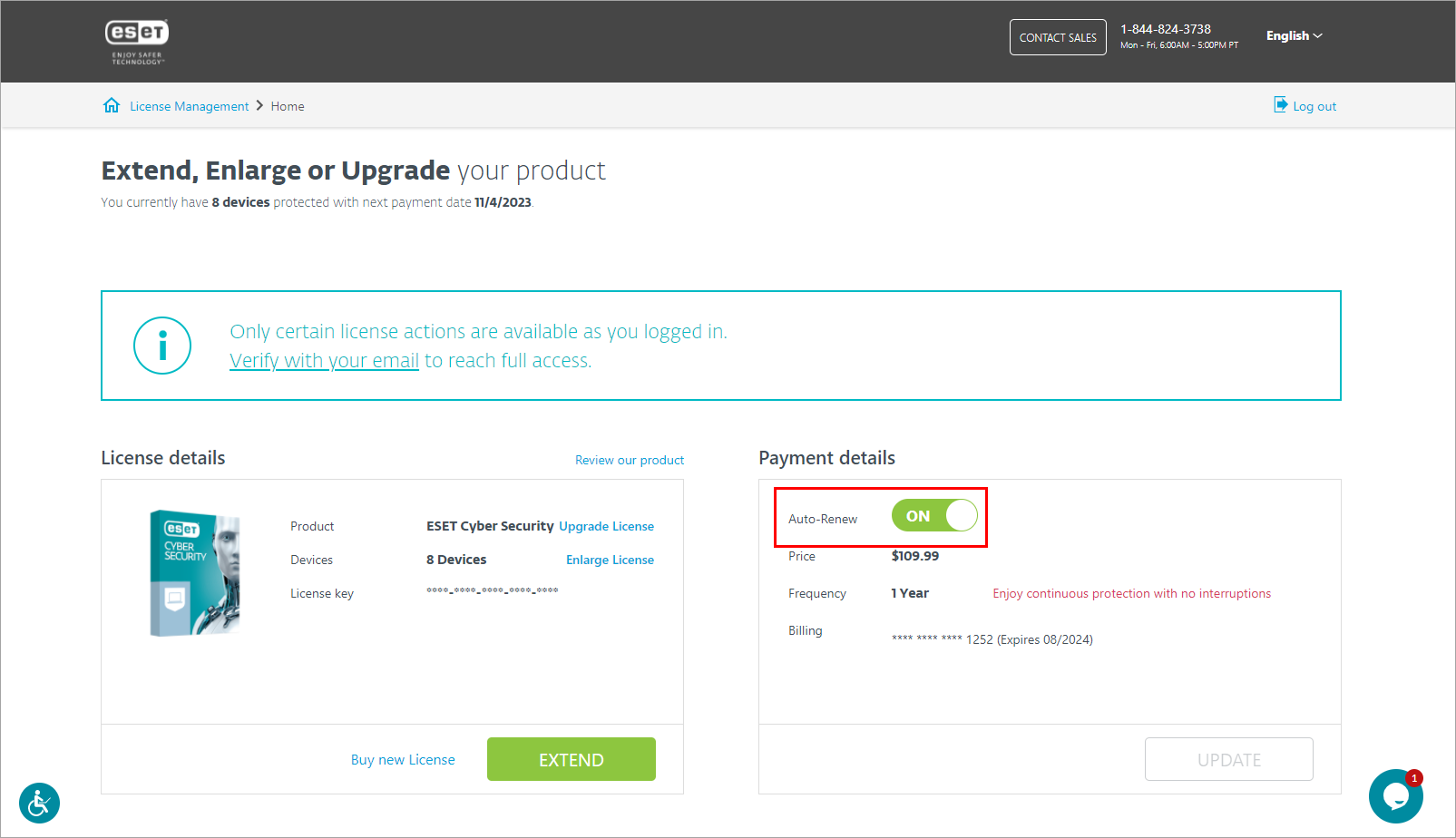
Klik gambar untuk melihatnya lebih besar di jendela baru
Untuk melihat atau mengubah pengaturan perpanjangan otomatis untuk lisensi Anda, Anda perlu memverifikasi alamat email Anda di ESET eStore.
Apa yang dimaksud dengan perjanjian perpanjangan otomatis?
Perjanjian perpanjangan otomatis tersedia di halaman keranjang ESET eStore dan akan dikirim melalui email kepada Anda setelah Anda mengirimkan pesanan.
Dapatkah saya mengaktifkan perpanjangan otomatis untuk produk ESET saya yang lama?
Ya, Anda bisa mengaktifkan perpanjangan otomatis untuk lisensi produk rumahan yang dibeli dari ESET eStore jika lisensi tersebut tidak kedaluwarsa dalam 10 hari ke depan.
Bagaimana cara menonaktifkan perpanjangan otomatis?
Kapan pun Anda membeli, Anda bisa memilih untuk tidak mengaktifkan perpanjangan otomatis dari halaman ESET eStore.
Masuk ke ESET eStore menggunakan Nama Pengguna atau ID Lisensi Anda.
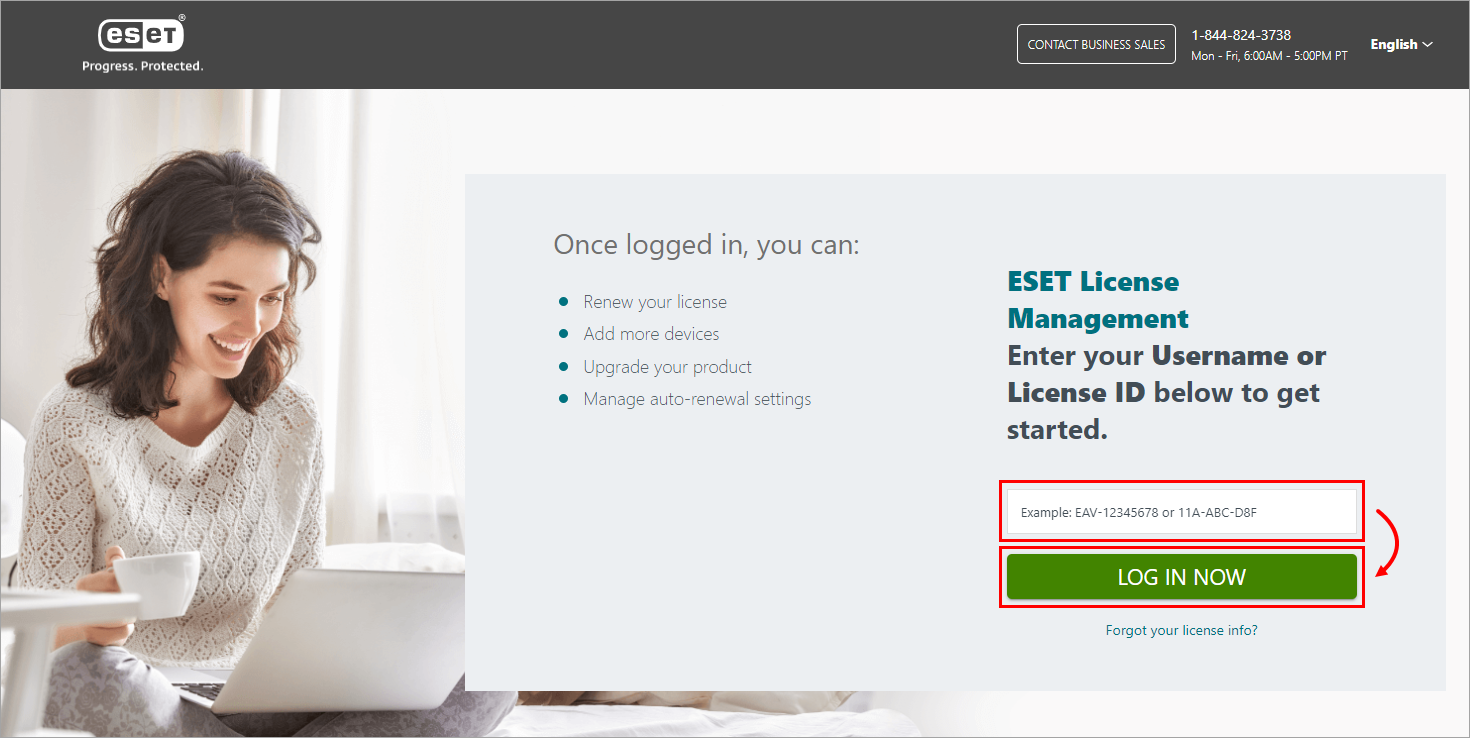
Gambar 2-1 Klik Manajemen Lisensi di sudut kiri atas halaman web.
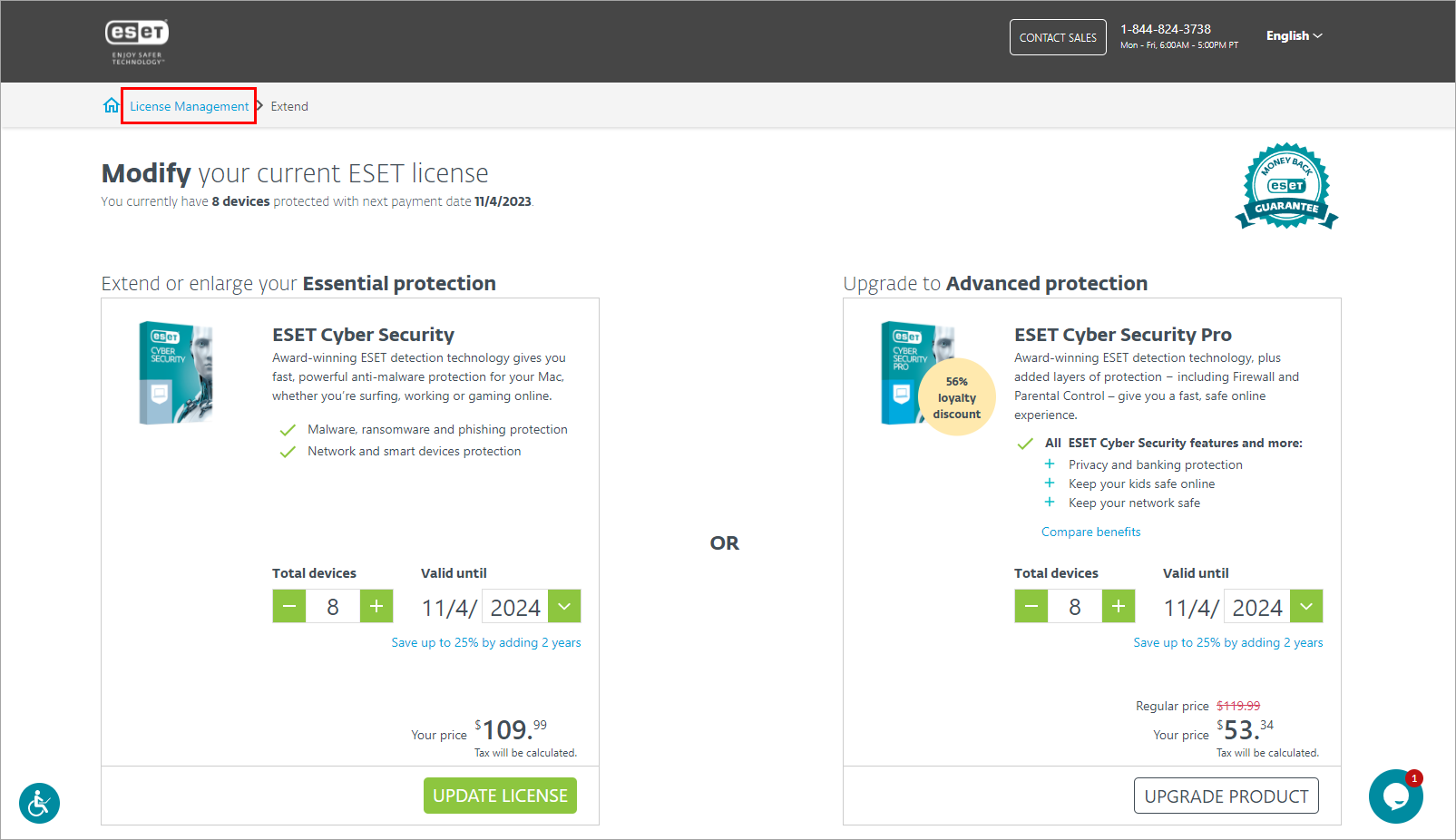
Gambar 2-2
Klik gambar untuk melihatnya lebih besar di jendela baruKlik Verifikasi dengan email Anda. Anda tidak dapat menonaktifkan Perpanjang Otomatis tanpa verifikasi.

Gambar 2-3
Klik gambar untuk melihatnya lebih besar di jendela baruKlik Kirim. Tautan autentikasi akan dikirim ke alamat email Anda.
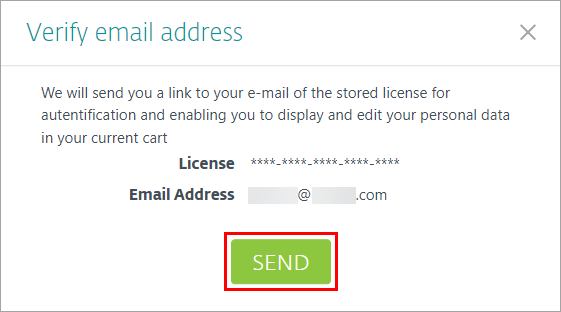
Gambar 2-4 Buka email verifikasi dan klik Verifikasi email.
Pada halaman web eStore di bagian Rincian pembayaran, klik tombol di samping Perpanjang Otomatis untuk mematikan fitur perpanjangan otomatis.
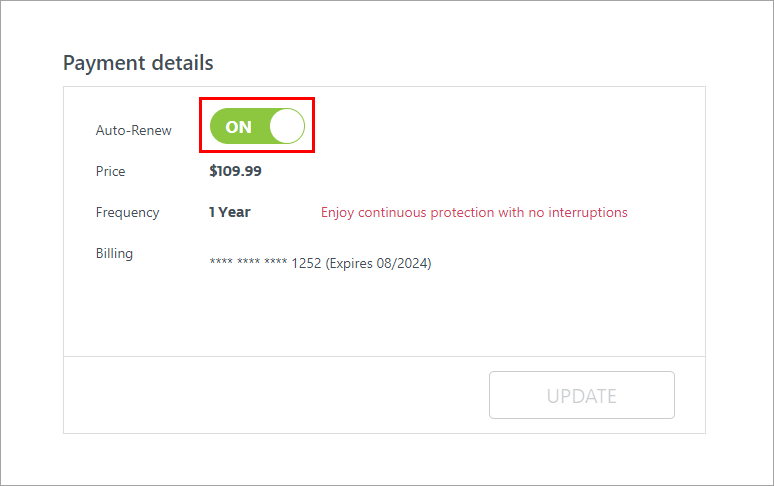
Gambar 2-5 Jendela dialog perpanjangan otomatis akan memberi tahu Anda tentang tindakan tersebut. Pilih kotak centang di samping Jangan perbarui lisensi saya secara otomatis. Saya lebih suka memperbarui lisensi saya secara manual saat masa berlakunya habis dan klik Simpan pengaturan.
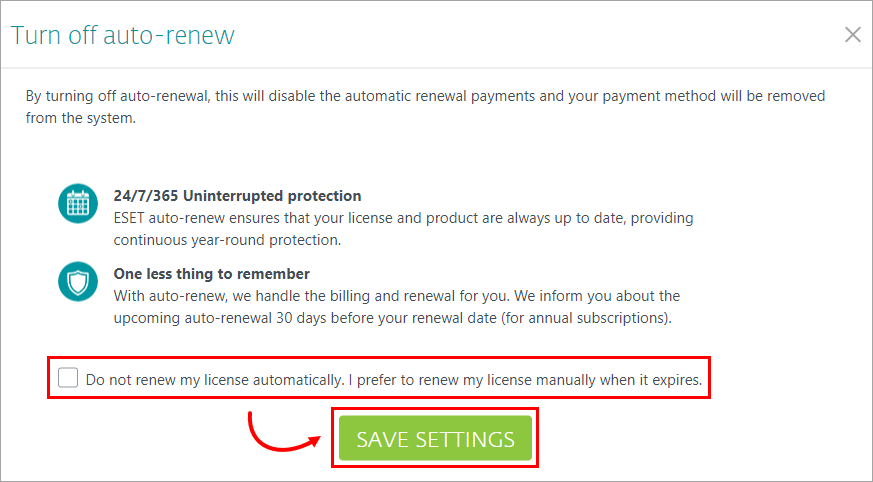
Gambar 2-6 Klik OK untuk mengonfirmasi pilihan untuk tidak memperpanjang lisensi secara otomatis.
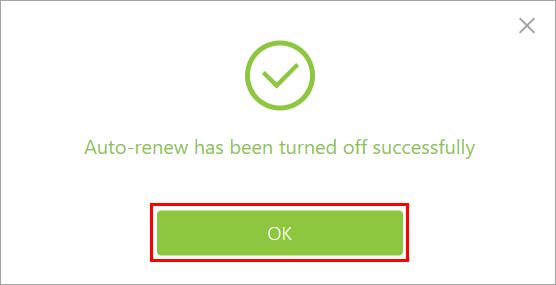
Gambar 2-7
Memperbarui informasi akun ESET eStore
Masuk ke ESET eStore menggunakan Nama Pengguna atau ID Lisensi Anda.
Klik Edit detail kontak untuk mengubah informasi Anda di bagian yang sesuai. Anda perlu memverifikasi alamat email Anda sebelum melakukan perubahan.

Gambar 3-1
Klik gambar untuk melihatnya lebih besar di jendela baru
Memperbarui informasi kartu kredit Anda
Masuk ke ESET eStore menggunakan Nama Pengguna atau ID Lisensi Anda.
Klik Manajemen Lisensi di sudut kiri atas halaman web.
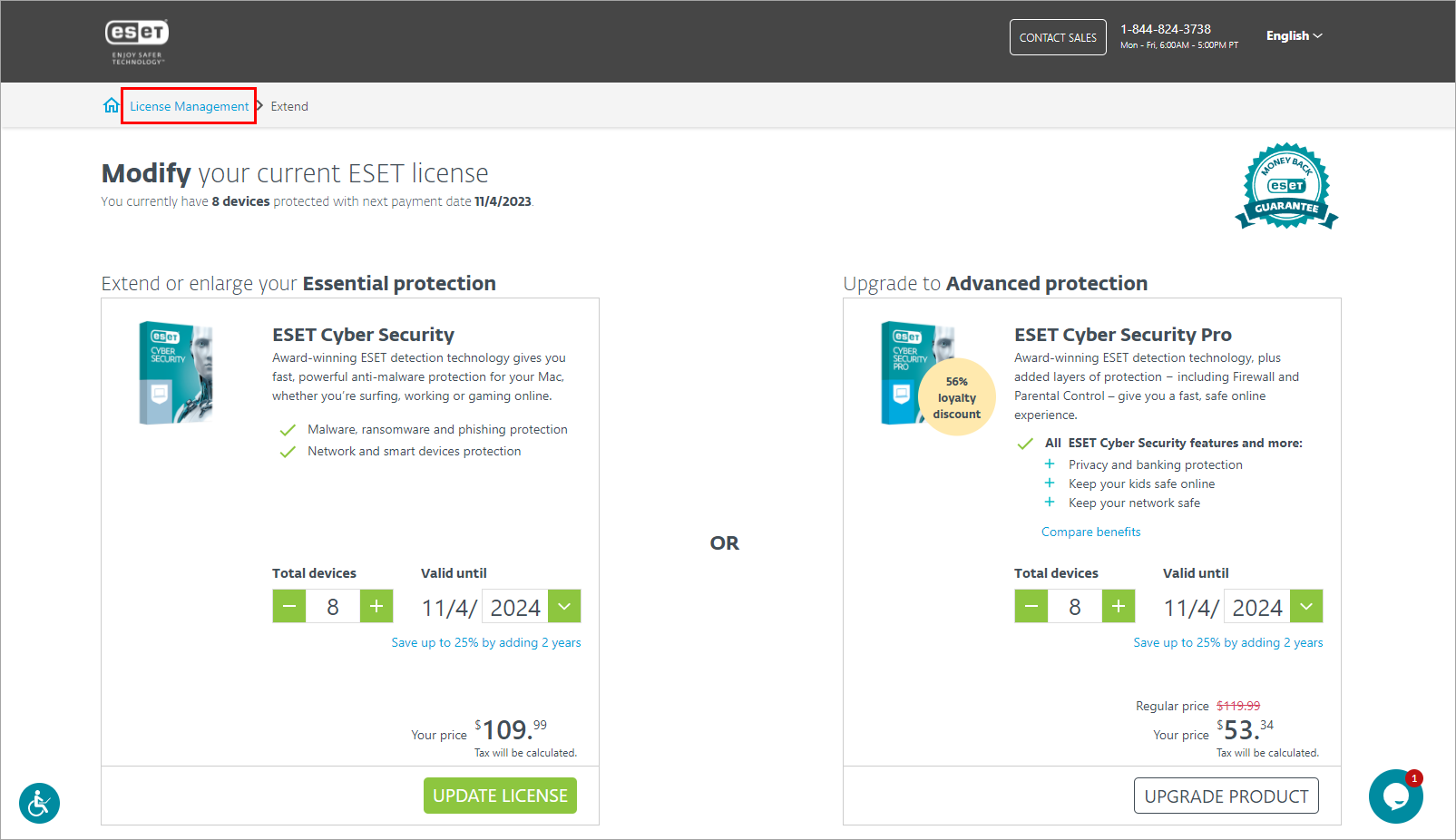
Gambar 4-1
Klik gambar untuk melihatnya lebih besar di jendela baruKlik Verifikasi dengan email Anda. Anda tidak dapat mematikan Perpanjang Otomatis tanpa verifikasi.

Gambar 4-2
Klik gambar untuk melihatnya lebih besar di jendela baruKlik Kirim. Tautan autentikasi akan dikirim ke alamat email Anda.
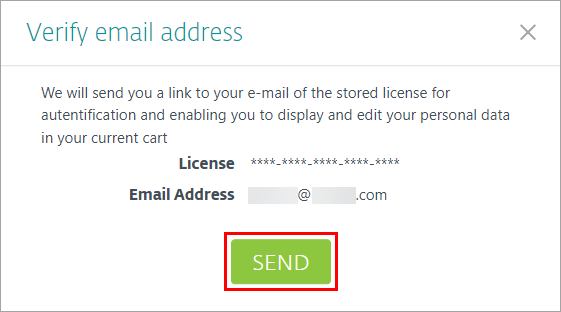
Gambar 4-3
Buka email verifikasi dan klik Verifikasi email.
Klik Edit pada bagian Rincian pembayaran.
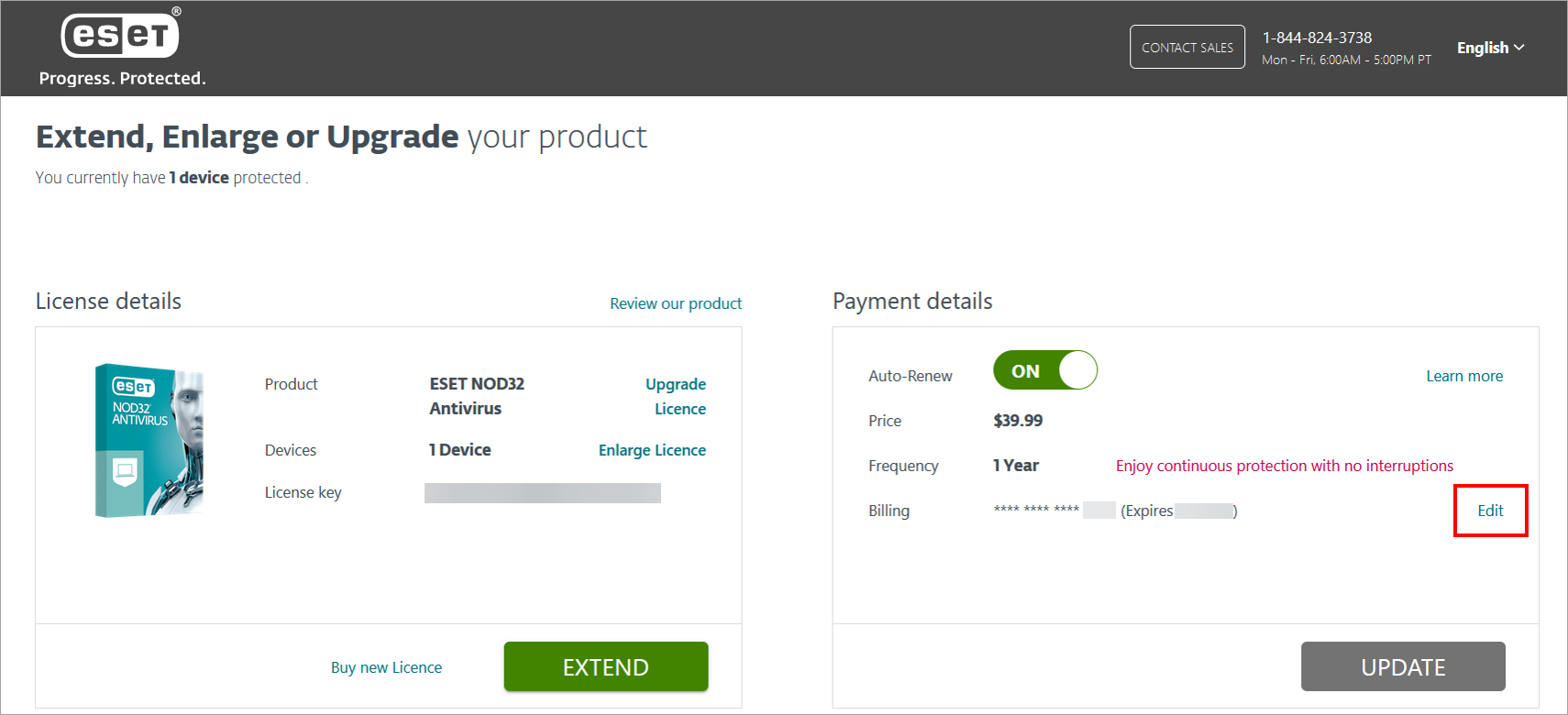
Gambar 4-4
Klik gambar untuk melihatnya lebih besar di jendela baruPada bagian Ubah metode pembayaran, Anda dapat mengubah metode pembayaran. Pilih Kartu kredit/debit dan klik Edit untuk mengubah informasi kartu kredit.
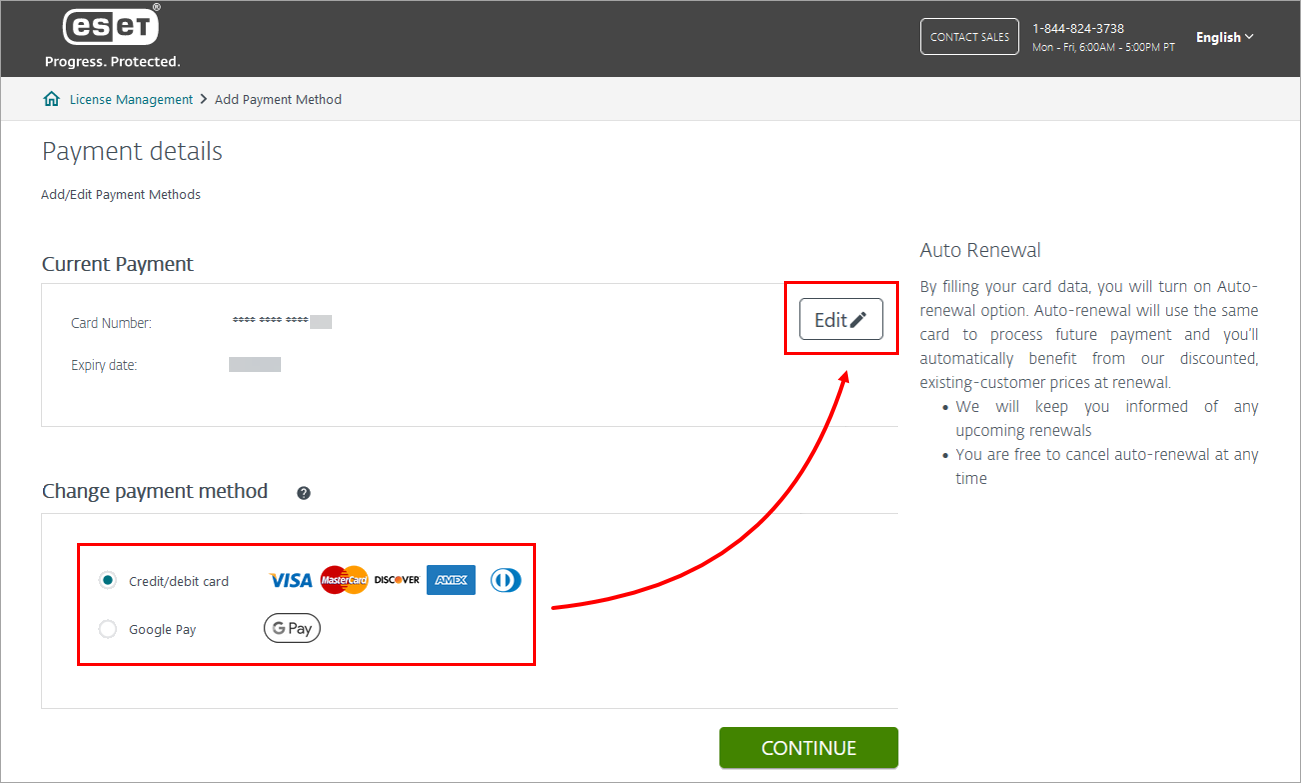
Gambar 4-5
Klik gambar untuk melihatnya lebih besar di jendela baruPada bagian Card Details, ketik rincian kartu kredit pada kolom yang tersedia dan klik Confirm.
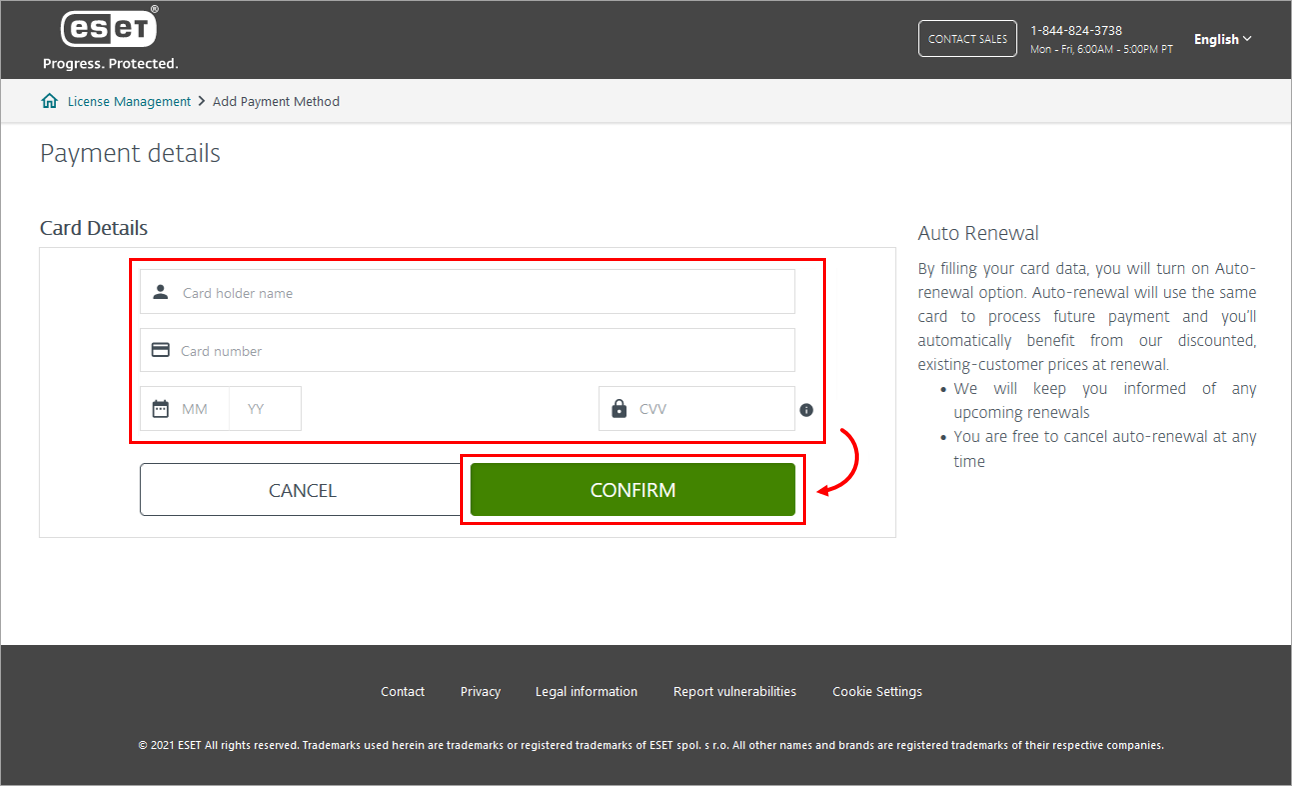
Gambar 4-6
Klik gambar untuk melihatnya lebih besar di jendela baruAnda akan mendapatkan notifikasi bahwa perpanjangan otomatis telah diaktifkan. Klik OK. Lihat cara mematikan perpanjangan otomatis.
Di samping Penagihan di Rincian pembayaran, Anda dapat melihat pemberitahuan bahwa pembaruan rincian pembayaran Anda sedang diproses.
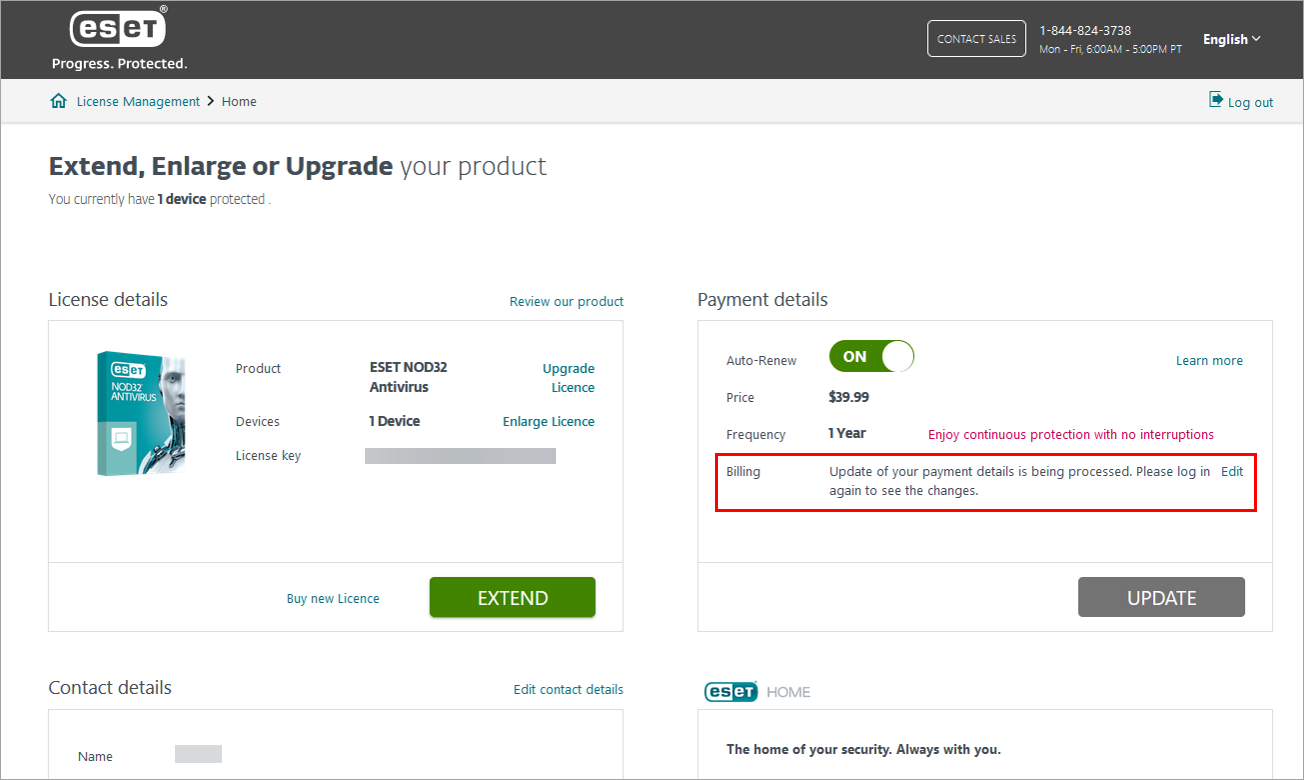
Gambar 4-7
Klik gambar untuk melihatnya lebih besar di jendela baruSaat Anda masuk ke ESET eStore di lain waktu, Anda dapat melihat informasi kartu kredit yang telah diperbarui.
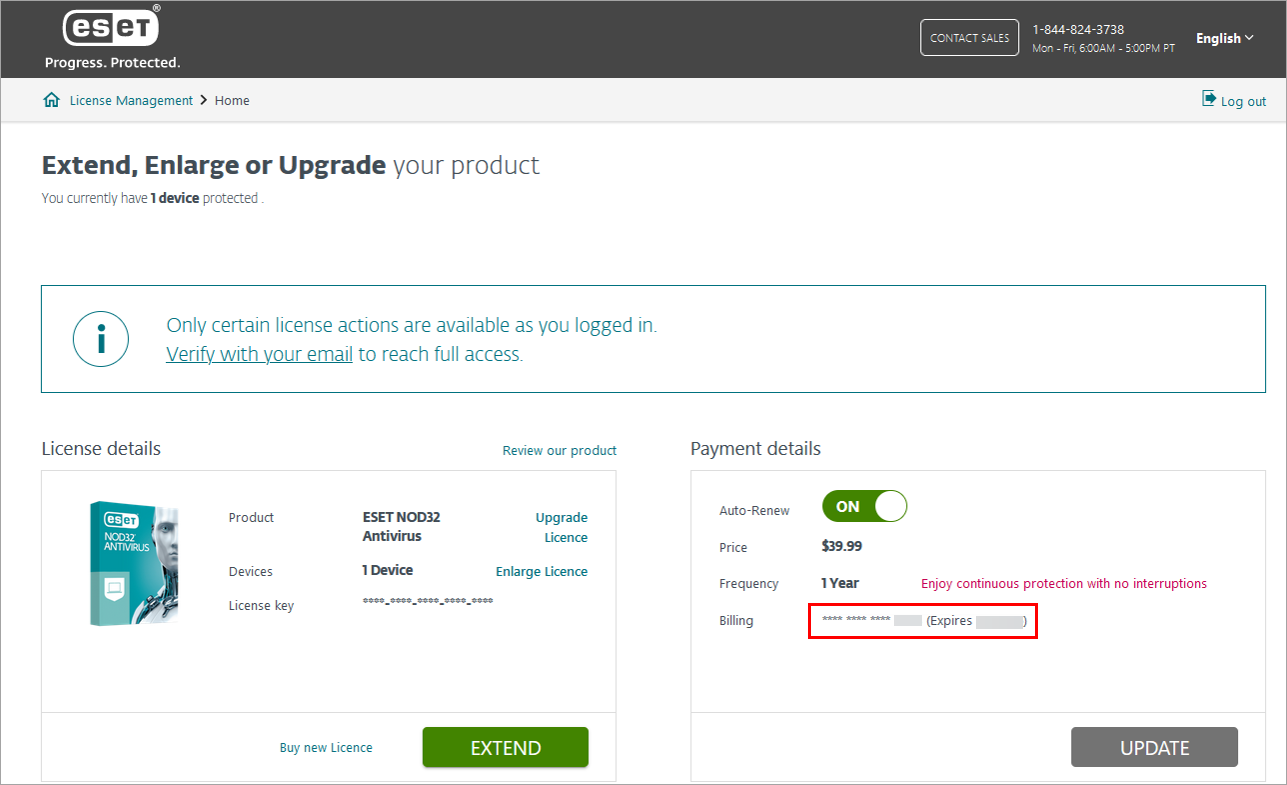
Gambar 4-8
Klik gambar untuk melihatnya lebih besar di jendela baru
Apakah saya akan menerima pemberitahuan sebelum ESET memperbarui lisensi saya?
Ya. Sebelum lisensi keamanan Anda kedaluwarsa, ESET akan mengirim email kepada Anda bahwa lisensi Anda akan diperpanjang secara otomatis dengan menggunakan detail perpanjangan otomatis yang kami miliki. Untuk mengubah pengaturan perpanjangan otomatis Anda, lihat bagian di atas.
Mengelola pengaturan perpanjangan otomatis di ESET HOME
Untuk detail tentang cara mengelola pengaturan perpanjangan otomatis di ESET HOME, lihat topik Bantuan Online kami.
Sumber daya dukungan
Lihat ESET Pertanyaan Umum tentang Lisensi untuk pertanyaan tambahan tentang lisensi produk ESET.
eStore berdasarkan negara
Untuk mengelola pengaturan lisensi ESET Anda, klik tautan negara yang sesuai.